Rumah >tutorial komputer >pengetahuan komputer >Bagaimana untuk mengesahkan tandatangan dalam PDF
Bagaimana untuk mengesahkan tandatangan dalam PDF
- 王林ke hadapan
- 2024-02-18 17:33:271624semak imbas
Kami biasanya menerima fail PDF yang dihantar oleh kerajaan atau agensi lain, sesetengahnya dengan tandatangan digital. Selepas mengesahkan tandatangan, kami melihat mesej Sah Tandatangan dan tanda semak hijau. Jika tandatangan tidak disahkan, kesahihannya tidak diketahui. Mengesahkan tandatangan adalah penting, mari lihat cara melakukannya dalam PDF.
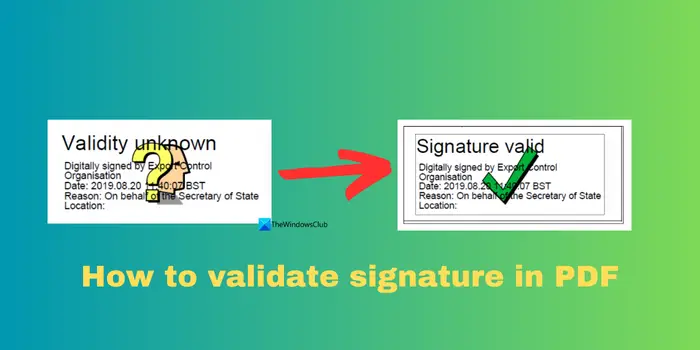
Bagaimana untuk mengesahkan tandatangan dalam PDF
Sahkan tandatangan dalam format PDF untuk menjadikannya lebih dipercayai dan dokumen lebih mungkin diterima. Anda boleh mengesahkan tandatangan dalam dokumen PDF dengan cara berikut.
- Buka PDF dalam Adobe Reader
- Klik kanan pada tandatangan dan pilih Show Signature Properties
- Klik butang Tunjukkan Sijil Penandatangan
- Tambahkan tandatangan pada senarai Sijil Dipercayai daripada tab Amanah
- Klik Sahkan Tandatangan untuk melengkapkan pengesahan
Mari kita menyelami butiran kaedah dan lihat cara tandatangan disahkan.
Kebanyakan orang biasa membuka fail PDF menggunakan Adobe Reader atau pelayar web, tetapi malangnya, kami tidak dapat mengesahkan tandatangan PDF melalui fungsi terbina dalam. Jika anda ingin mengesahkan dokumen PDF pada PC anda, anda perlu memasang Adobe Reader. Jika ia tidak dipasang, anda boleh memuat turun dan memasangnya secara percuma dari laman web rasmi Adobe.
Untuk mengesahkan tandatangan, buka dokumen PDF dengan Adobe Reader. Tatal ke bawah ke tandatangan dalam PDF dan klik kanan padanya. Pilih Tunjukkan sifat tandatangan.
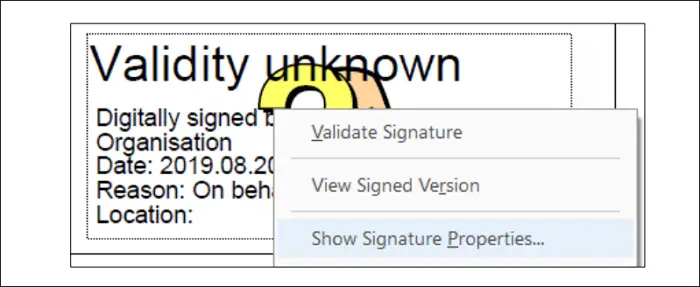
Mengklik butang ini akan membuka tetingkap tindanan sifat tandatangan, yang mengandungi butiran seperti masa, sebab dan lokasi tandatangan. Tetingkap ini juga menunjukkan sama ada dokumen itu telah diganggu selepas ia ditandatangani. Dalam tetingkap sifat tandatangan, anda boleh mengklik butang "Tunjukkan Sijil Penandatangan".
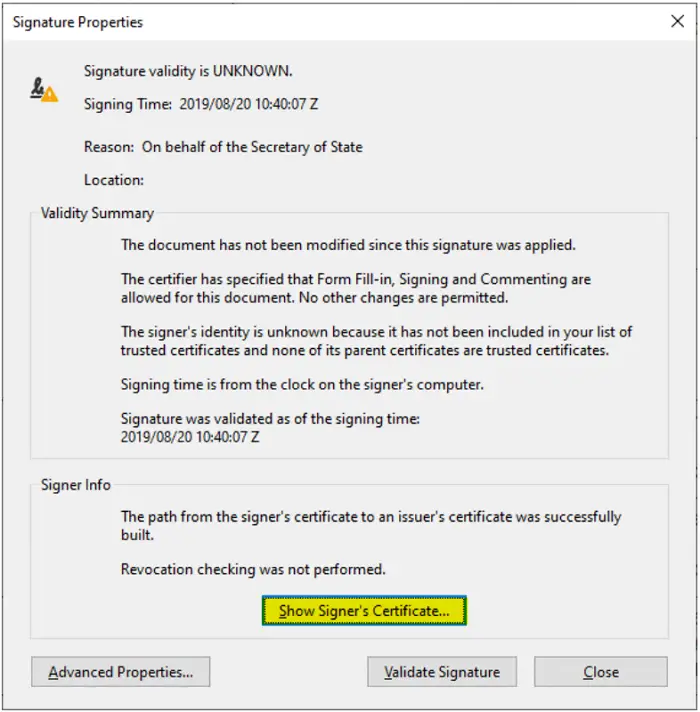
Buka tetingkap pemapar sijil, pilih tab "Amanah", klik "Tambah pada Sijil Dipercayai" dan sahkan untuk menerima gesaan keselamatan dalam tetingkap timbul.
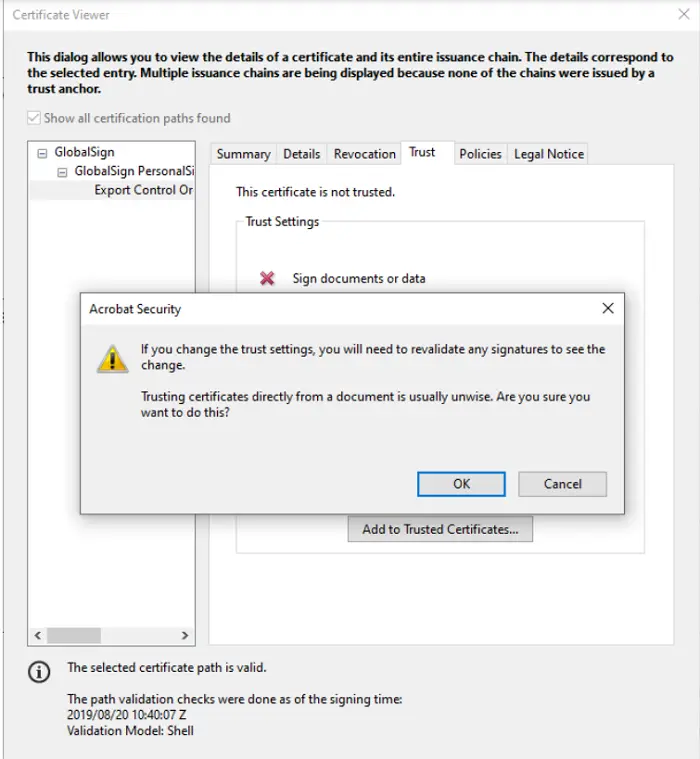
Ia akan membuka satu lagi tetingkap bertindih yang dipanggil Import Tetapan Kenalan. Semak butang di sebelah Gunakan sijil ini sebagai akar yang dipercayai dan klik OK. Setelah tandatangan ditambahkan pada senarai sijil yang dipercayai, PDF dengan sijil atau tandatangan yang sama akan disahkan secara automatik.
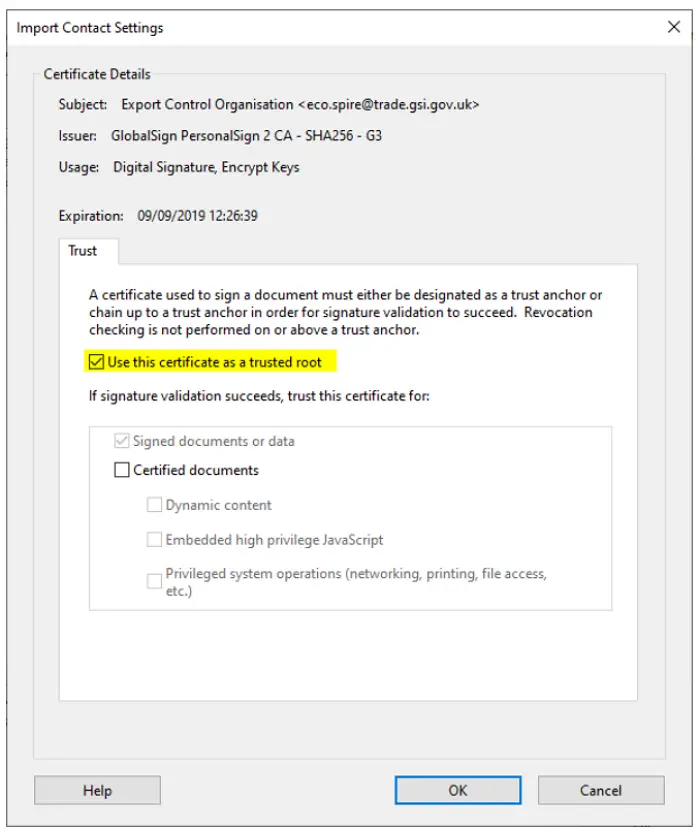
Anda kini akan dikembalikan ke tetingkap Pemapar Sijil. Klik OK untuk menyimpan perubahan dan menutup. Dalam tetingkap Signature Properties, klik butang Verify Signature. Ia kini akan mengesahkan tandatangan pada PDF dan memaparkan tanda hijau dan tandatangan teks sebagai teks yang sah.
Jika anda mempunyai pembaca PDF lain, prosesnya adalah sama, cuma perkataannya berubah sedikit. Setiap program pembaca PDF mempunyai ciri untuk mengesahkan tandatangan.
Baca juga:
- Cara menandatangani dokumen PDF dalam Microsoft Edge
- Cara menganotasi PDF pada Windows
Bolehkah kami mengesahkan tandatangan dalam PDF Dalam Talian?
Tidak, tandatangan tidak boleh disahkan dalam PDF Online. Anda perlu menggunakan Adobe Reader atau mana-mana program PDF lain yang dipercayai untuk mengesahkan tandatangan. Anda boleh menggunakan alatan dalam talian untuk mengedit atau memampatkan PDF, tetapi mereka tidak boleh mengesahkan tandatangan. Selain itu, ia menimbulkan risiko privasi dan keselamatan apabila kami memuat naik dokumen sensitif untuk mengesahkan tandatangan dalam talian jika seseorang memberikannya.
Baca: Cara menandatangani dokumen secara elektronik dalam Windows
Bagaimana untuk mengesahkan tandatangan dalam pemacu PDF?
Tandatangan pada PDF tidak boleh disahkan jika ia dibuka pada pemacu. Anda perlu memuat turun fail PDF dan membukanya pada Adobe Reader atau mana-mana program PDF lain pada PC anda dan kemudian ikuti proses di atas untuk mengesahkan tandatangan secara manual. Semasa proses ini, anda boleh melihat sama ada dokumen telah diganggu dan menentukan ketulenannya semasa mengesahkan tandatangan.
Bacaan berkaitan: Cara menukar Pemapar PDF lalai dari Edge kepada yang lain
Atas ialah kandungan terperinci Bagaimana untuk mengesahkan tandatangan dalam PDF. Untuk maklumat lanjut, sila ikut artikel berkaitan lain di laman web China PHP!

